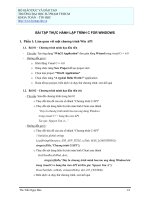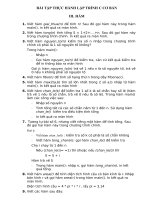BÀI TẬP THỰC HÀNH LẬP TRÌNH WEB
Bạn đang xem bản rút gọn của tài liệu. Xem và tải ngay bản đầy đủ của tài liệu tại đây (2.89 MB, 55 trang )
1
Lab 2: Sử dụng các ASP.NET
Web control cơ bản
Mục tiêu
- Sử dụng các thành phần web server control cơ bản
- Sử dụng lớp StreamReader và StreamWriter để đọc ghi file dạng text
- Các thao tác xử lý trên chuỗi, chia chuỗi, thay thế chuỗi.
Yêu cầu
- Đã làm quen với các server control cơ bản,
- Đã học qua các lớp xử lý nhật xuất file của C#.
Kịch bản
- Các trang web thường có phần GuestBook, cho phép user có thể lưu lại các
comment cho chủ nhân của trang web. Trong bài này chúng ta sẽ tạo một form
minh họa dạng GuestBook, cho user nhập vào các thông tin:
o Tiêu đề
o Họ tên
o Địa chỉ email
o Nội dung comment
- Các thông tin này sẽ được lưu lại trên server (thông qua file text)
- Những entry của user trước đó post lên cũng được hiển thị trong trang này.
- Hình 1 minh họa form GuestBook
2
Hình 1: Giao diện của form GuestBook khi thực hiện
Hướng dẫn
- Phần thiết kế form Guestbook.aspx như sau:
3
Hình 2: Phần thiết kế form
- Chi tiết các control trên form được trình bày trong bảng 1
Tên control Kiểu Thuộc tính Ý nghĩa
txtTieuDe
TextBox TextMode = SingleLine Nhập tiêu đề comment
txtHoTen
TextBox TextMode = SingleLine Nhập họ tên
txtEmail
TextBox TextMode = SingleLine Địa chỉ email
txtNoiDung
TextBox TextMode = MultiLine
Rows = 6
Nhập nội dung comment
Btn_GoiND
Button Thực thi hành động post
comment mới lên server. Trình
xử lý sự kiện này sẽ thêm một
4
entry mới vào file
EntryComment
Span
(HTML
server
control)
Runat = server Chứa toàn bộ các entry
comment được lấy từ trong
file trên server
Bảng 1: Mô tả chi tiết các control trên web form
- Phần xử lý trong code behind bao gồm có 2 phần chính
o Phần 1: Xử lý thêm entry mới vào file lưu trên server, phần xử lý này được đặt
trong trình xử lý sự kiện click của button Btn_GoiND. Toàn bộ phần xử lý của
button này được liệt kê bên code 1 dưới.
Code 1: Trình xử lý sự kiện click của button Btn_GoiND
Lưu ý: trong đoạn code trên khi lưu một entry và file text trên server thì cuối mỗi
entry có ký tự nhận dạng kết thúc là “#END”, mục đích là để sau này ta có thể nhanh
chóng lọc ra từng entry khi hiển thị trong bước sau.
File chứa nội dung comment là “data.txt” ở cùng đường dẫn với page chứa thông tin
dạng text như sau:
5
Hình 3: Minh họa file chứa nội dung comment
o Phần 2: Phần hiển thị toàn bộ các entry comment lên form. Phần xử lý này là
phương thức ReadComment(), được gọi trong sự kiện Page_Load của Web form
Code 2: Gọi hàm hiển thị các comment trong sự kiện Page_Load
6
Code 3: Đọc file “data.txt” chứa nội dung comment.
- Trong phần xử lý đọc ta làm theo các bước sau
o Đọc toàn bộ nội dung file comment
o Chia các entry vào từng chuỗi
o Với mỗi chuỗi chứa entry, tat hay thế ký tự xuống dòng bằng tab break để
hiển thị được trên trình duyệt.
o Cuối cùng định dạng nội dung comment vào trong tag <td> và đưa vào
thuộc tính InnerHTML của span có tên EntryComment
Tóm lại: có rất nhiều cách hiển thị nội dung của các comment ra form, sinh viên có thể
tùy ý chọn các thức thích hợp theo quan điểm cá nhân của mình. Code trên chỉ là tham
khảo, sinh viên nên dựa vào đó mà viết lại hoàn chỉnh hơn.
Phần mở rộng:
- Sinh viên bổ sung thêm các trường thông tin
o Ngày tháng năm viết comment và hiển thị thông tin này lên cùng với entry
comment.
7
o Thử không sử dụng tag span EntryComment mà dùng Web control Table
để hiển thị các comment trên. Tìm hiểu các lớp Table, TableRow và
TableCell…
o Design lại form GuestBook này cho hợp lý hơn.
=oOo=
1
Lab 3: Sử dụng Web control &
Validation Controls
Mục tiêu
- Sử dụng các web control trong trang ASP.NET
o TextBox, Button, DropDownList
- Sử dụng input validation controls trong trang ASP.NET
o RequiredFieldValidator
o CompareValidator
o RegularExpressionValidator
o ValidationSummary
- Hiển thị các thông báo lỗi khi nhập liệu không hợp lệ
Yêu cầu
- Đã làm quen với các server control cơ bản
- Biết xử lý các sự kiện của ASP.NET web control.
Kịch bản
- Xây dựng trang web đăng ký phòng cho một hội thảo khoa học. Các nhà khoa học
phải đăng ký online trước, tạo cho mình 1 account sau khi đăng ký xong thì, họ có
thể đăng nhập vào trang web của hội nghị để đăng ký phòng, và xem các tiện ích
khác, cũng như các dịch vụ mà trong suốt quá trình lưu trú user đã dùng. Trong
bài lab 3 này chúng ta chỉ xây dựng trang Register_room, yêu cầu user phải nhập
các thông tin sau
o Họ tên, đơn vị công tác, địa chỉ email (làm username đăng nhập), mật
khẩu để đăng nhập, ngày check in và số ngày ở, chọn loại phòng.
- Trang web phải có đầy đủ chức năng validate dữ liệu khi user nhập vào. Sau khi
tất cả dữ liệu hợp lệ thì việc đăng ký thành công!
Hướng dẫn
- Xây dựng trang web có dạng như sau:
2
Hình 1: Mô tả các control trên web page
- Bảng mô tả các web control trên form
Bảng 1: Mô tả các control được thiết kế trên web page
Tên Kiểu Thuộc tính Giá trị
txtHoTen
TextBox
txtCoQuan
TextBox
txtEmail
TextBox
txtMatKhau
TextBox TextMode Password
txtNLMatKhau
TextBox TextMode Password
txtCheckin
TextBox
txtSoNgay
TextBox
cbxLoaiPhong
DropDownList Items {“Phòng đơn”,
“Phòng
đôi”,”Phòng
VIP đơn”,
3
“Phòng VIP
đôi”}
btnDangKy
Button
lblThongBao
Label
rfvHoTen
RequiredFieldValidator ControlToValidate
ErrorMessage
txtHoTen
“Nhập họ tên”
rfvCoQuan
RequiredFieldValidator ControlToValidate
ErrorMessage
txtCoQuan
“Nhập cơ quan”
revEmail
RegularExpressionValidato
r
ControlToValidate
ErrorMessage
ValidationExpressio
n
txtEmail
“Nhập địa chỉ
email”
Internet email
address
rfvMatKhau
RequiredFieldValidator ControlToValidate
ErrorMessage
txtMatKhau
“Nhập mật
khẩu”
rfvNLMatKha
u
RequiredFieldValidator ControlToValidate
ErrorMessage
txtNLMatKhau
“Nhập mật
khẩu lần 2”
cmvMatKhau
CompareValidator ControlToValidate
ErrorMessage
ControlToCompare
txtNLMatKhau
“Mật khẩu
không khớp”
txtMatKhau
cmvCheckin
CompareValidator ControlToValidate
ErrorMessage
Type
Operator
txtCheckin
“Nhập ngày
checkin”
Date
DataTypeChec
k
cmvSoNgay
CompareValidator ControlToValidate
ErrorMessage
txtSoNgay
“Nhập con số
4
Type
Operator
ngày”
Integer
DataTypeChec
k
vsTomTatLoi
ValidationSummary
Lưu ý: những control ko có khai báo thuộc tính trong bảng trên sẽ lấy giá trị mặc định.
- Khai báo trình xử lý sự kiện của button btnDangKy
o Kích đúp vào button “btnDangKy” trên form => trình xử lý sự kiện.
o Hàm này thực thi các yêu cầu sau:
§ Kiểm tra xem toàn bộ việc validation dữ liệu đã thành công chưa
§ Nếu thành công thì liệt kê các thông tin đăng ký của user trên
lblThongBao (xem như đã hoàn thành bước đăng ký)
§ Ngược lại hiển thị các lỗi cho user xem
- Chạy thử web page (F5 hoặc Ctrl + F5)
o Web page chờ user đăng ký
5
Hình 2: Trang web khi hiển thị trên browser
o Trường hợp nhập liệu có lỗi sau khi user submit
Hình 3: Trang web sau khi submit và có lỗi nhập liệu
6
o Trường hợp submit thành công
Hình 4: Trang web khi submit đăng ký thành công
Phần mở rộng:
- Sinh viên bổ sung thêm phần thông tin chi tiết sau khi user submit thành công, các
thông tin này hiển thị trên lblThongBao. (Bổ sung thêm phần xử lý của sự kiện
click btnDangKy).
=oOo=
1
Lab 4: XỬ LÝ CSDL CƠ BẢN
Mục tiêu
- Sử dụng các control để kết nối CSDL Access như sau:
o AccessDataSource Control, và
o Grid View để hiển thị dữ liệu
o Cấu hình AccessDataSource để liên kết đến nguồn dữ liệu và các control
khác
Yêu cầu
- Tạo một ứng dụng web cơ bản cho phép quản lý danh sách nhân viên và phòng
ban. Gồm hai form cơ bản:
o Default.aspx: trang này cho phép gọi các trang quản lý nhân viên và
phòng ban
o qlnv.aspx cho phép hiển thị danh sách nhân viên, ngoài ra có chức năng
cập nhật thông tin của nhân viên. Danh sách nhân viên này có hỗ trợ chức
năng phân trang.
o qlpb.aspx: cho phép chọn một phòng ban nào đó và xem danh sách nhân
viên trong phòng ban đó, ngoài ra hiển thị thông tin của người phụ trách
phòng ban chính phòng ban đó.
Hướng dẫn
1. Bước 1: xây dựng trang default.aspx như hình 1:
2
Hình 1: Trang default.aspx
- Mô tả trang default.aspx: chứa hai hyperlink liên kết đến các trang:
o Qlnv.aspx: quản lý nhân viên
o Qlpb.aspx: quản lý phòng ban.
2. Bước 2: Tạo database để quản lý nhân viên:
a. Sinh viên tạo file Access có tên qlnv.mdb, cơ sở dữ liệu này có mô tả
như sau:
i. Gồm 2 bảng: nhanvien và phongban
1. Bảng nhanvien:
Table: Nhanvien
Tên c
ộ
t
Ki
ể
u
Ghi chú
MaNhanVien Number Mã nhân viên
TenNhanVien Text(50) Tên nhân viên
NgaySinh Date/time Ngày sinh
3
DiaChi
Text(50) Địa chỉ
DienThoai Number Điện thoại
GioiTinh Yes/no Giới tính
MaPhong
number Mã phòng ban: khóa ngoại
của bảng PhongBan
Hình 2: bảng nhân viên
2. Bảng phòng ban:
Table: PhongBan
Tên c
ộ
t
Ki
ể
u
Ghi chú
MaPhong Number Mã phòng ban
TenPhong Text(30) Tên phòng ban
ChucNang Text(255) Mô tả chức năng
TruongPhong Number Mã nhân viên là trưởng
phòng, khóa ngoại liên kết
với bảng NhanVien
4
Hình 3: bảng phòng ban
b. Sau khi tạo xong database thì sinh viên nhập một số dữ liệu test.
c. Kế tiếp đưa file mdb vào project:
i. Kích chuột phải vào item App_data trong cửa sổ project, chọn add
Existing items…cửa sổ Add existing item xuất hiện, sinh viên tìm
file qlnv.mdb vừa tạo, cuối cùng chọn Add.
Hình 4: thêm file CSDL vào project
3. Bước 3: Tạo trang qlnv.aspx: trang này sử dụng các web control như sau:
o AccessDataSource: khai báo nguồn dữ liệu đến file qlnv.mdb
o GridView: hiển thị danh sách nhân viên từ datasource trên, cho phép sửa
thông tin.
a. Bước 3.1:
i. Từ toolbook -> data: kéo AccessDataSource thả vào form
5
Hình 5: kéo thả AccessDataSource từ Toolbox
ii. Đặt tên cho control này là DSNhanvien, bước tiếp theo cấu hình
datasource để liên kết đến database: chọn chức năng Configure
Data Source
Hình 6: chọn cấu hình datasource
iii. Trong màn hình Configure DataSource: chọn browser, chọn thư
mục app_data chọn file access qlnv.mdb
6
Hình 7: chọn database cho DSNhanVien
iv. Chọn Next để qua bước tiếp theo, trong bước này ta chọn dữ liệu
để lấy từ database, gồm các bảng hoặc view. Ở đây ta chọn bảng
NhanVien.
7
Hình 8: chọn dữ liệu là bảng sinh viên
v. Tiếp theo chọn Advances… check vào Generate Insert, Update
and Delete statement, để hỗ trợ thêm xóa sửa.
8
Hình 9: chọn hỗ trợ thêm xóa sửa
vi. Cuối cùng nhấn Finish để hoàn thành bước khai báo datasource
b. Bước 3.2: bổ sung GridView vào để hiển thị dữ liệu
i. Từ toolbox: sinh viên kéo GridView thả vào form
Hình 10: chọn GridView thả vào form
ii. Đặt tên là GVNhanVien cho control này
iii. Chọn datasource cho GVNhanVien là DSNhanVien vừa tạo ở
bước trên
9
Hình 11: chọn nguồn dữ lieu cho GridView GVNhanVien
iv. Chọn Auto Format -> Professional để chỉnh lại giao diện của
GridView
v. Chọn chức năng Edit Columns…của GVNhanVien: trong phần
này đã có sẵn 5 cột cho gridview
10
Hình 12: Phần edit columns
Ta sẽ bổ sung thêm chức năng sửa: bằng cách thêm
CommandField: Edit,Update,Cancel.
11
Hình 13: bổ sung thêm chức năng sửa
4. Chạy và test form qlnv.aspx
12
Hình 14: Màn hình quản lý nhân viên: qlnv.aspx